“WordPress Veritabanı Hatası Disk Dolu” sorunuyla karşılaşmak, özellikle de sitenizin düzgün çalışmasını engellediğinde sinir bozucu olabilir.
Bu hata genellikle sunucunuzun disk alanı dolu olduğunda ortaya çıkar ve WordPress’in önemli veritabanı dosyalarına erişmesini veya bunları kaydetmesini engelleyerek sitenizi yavaşlatabilir.
Bu nedenle, kesinti süresini en aza indirmek ve sitenizin sorunsuz çalışmasını sağlamak için bu hatayı hızlı bir şekilde ele almak çok önemlidir.
WPBeginner’da 16 yılı aşkın süredir WordPress kullanıyoruz ve bu uzun süre boyunca her türlü hatayla karşılaştık. Bu, farklı hatalara neyin neden olduğunu ve WordPress sitemize zarar vermeden bunları nasıl verimli bir şekilde giderip düzeltebileceğimizi daha iyi anlamamıza yardımcı oldu.
Bu makalede, ‘WordPress veritabanı hatası disk dolu’ hatasını nasıl kolayca düzeltebileceğinizi adım adım göstereceğiz.
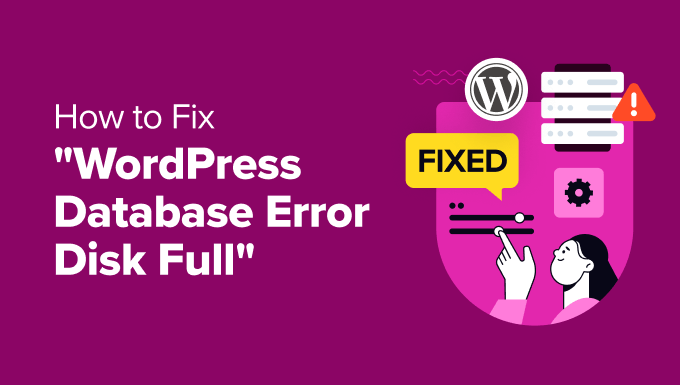
‘WordPress Veritabanı Hatası Disk Dolu’ Hatasına Ne Sebep Olur?
WordPress, yazılar, sayfalar, resimler, kullanıcı bilgileri ve daha fazlası dahil olmak üzere bir web sitesinin tüm içeriğini depolamak için bir veritabanı kullanır. Ancak, veritabanı dolduğunda ve daha fazla depolama alanına ihtiyaç duyduğunda, ‘WordPress Veritabanı Hatası Disk Dolu’ mesajını gösterir.
Depolama alanı sınırına ulaştığında ortaya çıkan yaygın bir WordPress hatasıdır ve veritabanı artık yeni girişler oluşturmak veya mevcut olanları güncellemek gibi olağan işlevlerini yerine getiremez.
Bu gerçekleştiğinde, WordPress blogunuzda içerik yayınlayamayabilirsiniz. Kullanıcılar da oturum açamayabilir ve resimler veya diğer medya dosyaları web sitesinin ön sayfasında doğru şekilde görüntülenemeyebilir.
Ayrıca, hata sayfa yükleme süresini artırarak kötü bir kullanıcı deneyimine neden olabilir.
Bunu söyledikten sonra, WordPress’te ‘veritabanı hatası disk dolu’ hatasını düzeltmenize yardımcı olabilecek bazı ipuçlarını burada bulabilirsiniz.
Not: Herhangi bir değişiklik yapmadan önce veritabanınız için bir yedek oluşturmanızı öneririz. Bu, bir şeyler ters giderse veritabanınızı geri yüklemenizi sağlayacaktır. Ayrıntılar için WordPress veritabanı yedeğinin manuel olarak nasıl alınacağına ilişkin eğitimimize bakın.
1. Hosting Planınızı Yükseltin
‘WordPress veritabanı hatası disk dolu’ hatasının en yaygın nedeni barındırma planınızdaki sınırlı alandır.
Web hosting, web sitenizin çevrimiçi olarak yaşadığı yerdir ve her hosting planı belirli miktarda depolama alanı ile birlikte gelir. Bu depolama alanı WordPress veritabanınız (yazılar, sayfalar, yorumlar) ve diğer web sitesi dosyaları (medya, eklentiler, temalar) tarafından doldurulur.
Örneğin, küçük işletmeniz için yalnızca 10 GB depolama alanı sunan ucuz bir WordPress barındırma planı satın almış olabilirsiniz.
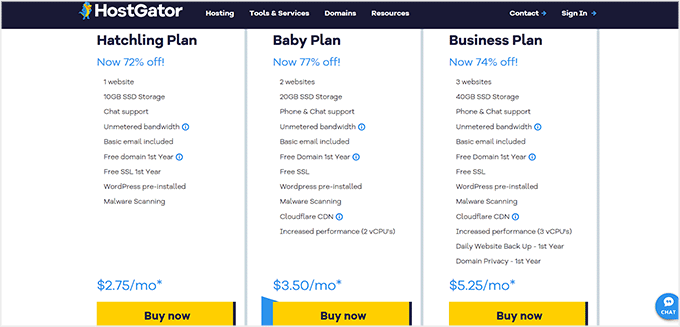
Ancak siteniz büyüdükçe daha fazla alana ihtiyacınız olacak ve ‘WordPress veritabanı hatası disk dolu’ mesajıyla karşılaşabilirsiniz.
Bu durumda, daha iyi bir barındırma planına geçerek veya başka bir barındırma şirketine geçerek sorunu kolayca çözebilirsiniz.
Ücretsiz SSL sertifikası, otomatik güncellemeler, haftalık yedeklemeler ve daha fazlası ile birlikte ayda yalnızca 2,69 $ karşılığında 100 GB SSD depolama alanı sunan Hostinger‘ı seçmenizi öneririz. Daha fazla depolama alanı için daha yüksek planlara da yükseltebilirsiniz.

Hostinger ayrıca WPBeginner okuyucularına ücretsiz alan adı ile birlikte büyük bir indirim sunuyor.
İndirimden yararlanmak için aşağıdaki butona tıklamanız yeterli.
Hosting planınızı yükselttikten sonra, ‘WordPress veritabanı hatası disk dolu’ hatasının giderilip giderilmediğini görmek için web sitenizi tekrar ziyaret edebilirsiniz.
2. Veritabanındaki Gereksiz Dosyaları Kaldırın
Yükseltme işlemi hatayı düzeltmezse, veritabanındaki eski yedeklemeler, spam e-postalar, günlükler veya artık ihtiyacınız olmayan yükleyiciler gibi gereksiz dosyaları kaldırmayı deneyebilirsiniz.
Eğer yeni başlayan biriyseniz, WP Optimize gibi bir eklenti kullanarak veritabanınızı optimize edebilirsiniz. Bu popüler eklenti, yazı revizyonları, spam yorumlar, çöp kutusu, geçici seçenekler ve artık meta veriler gibi istenmeyen verileri doğrudan WordPress kontrol panelinizden temizlemenizi sağlar.
Eklenti etkinleştirildikten sonra, WP-Optimize ” Veritabanı sayfasını ziyaret edin, burada eklentinin veritabanınızda gerçekleştireceği işlemlerin bir listesini göreceksiniz.
Bunları dikkatlice inceleyebilir ve o anda silmek istemediğiniz herhangi bir öğenin işaretini kaldırabilirsiniz.
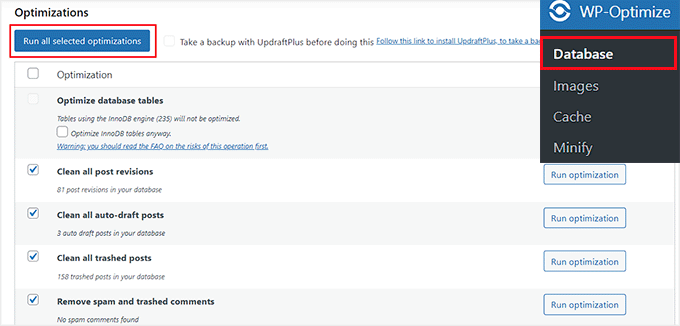
Bundan sonra, gereksiz dosyaları kolayca kaldırmak için ‘Seçili tüm öğeler üzerinde çalıştır’ düğmesine tıklayın.
Daha fazla bilgi için WordPress veritabanınızı tek bir tıklamayla nasıl optimize edeceğinize ilişkin eğitimimize bakın.
Alternatif olarak, veritabanı dosyalarını manuel olarak kaldırabilirsiniz. Bunu yapmak için hosting hesabınızın kontrol panelini ziyaret etmeniz gerekecektir. Bu eğitim için Bluehost kullanacağız, ancak kullandığınız barındırmaya bağlı olarak kontrol paneliniz biraz farklı görünebilir.
Bluehost kontrol panelini açtıktan sonra, üstteki ‘Gelişmiş’ sekmesine geçin. Aşağı kaydırın ve ‘PHPMyAdmin’ seçeneğinin yanındaki ‘Yönet’ düğmesine tıklayın.
Not: Herhangi bir değişiklik yapmadan önce veritabanınız için bir yedek oluşturmayı unutmayın.

Bu, phpMyAdmin’i yeni bir ekranda açacaktır, burada üstten ‘Veritabanları’ sekmesine geçmelisiniz.
Şimdi veritabanınızın adını bulun ve dosyaları açmak için üzerine tıklayın.

Veritabanınızın adını bilmiyorsanız, Bluehost kontrol paneline geri dönebilir ve ‘Veritabanları’ bölümüne gidebilirsiniz.
Burada, veritabanınızın adını görebileceksiniz.
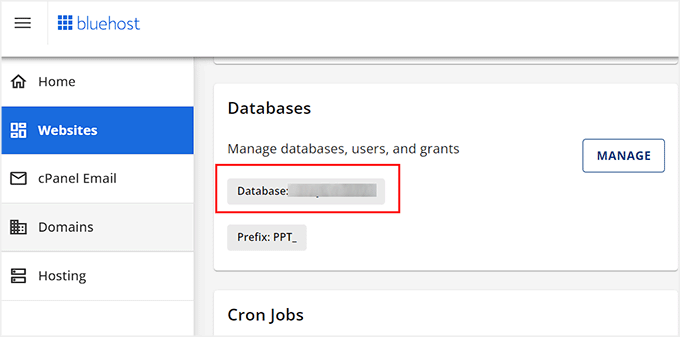
Veritabanınıza tıkladığınızda, phpMyAdmin web sitenizde depolanan tüm klasörlerin bir listesini gösterecektir.
Buradan, içeriğini görüntülemek için seçtiğiniz herhangi bir klasöre tıklayın.
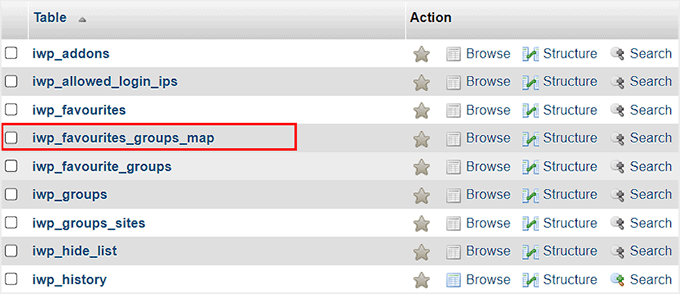
Bu klasörde depolanan dosyaların bir listesi şimdi ekranınızda açılacaktır.
Buradan, gereksiz olduğunu ve veritabanınızda çok fazla yer kapladığını düşündüğünüz dosyalar için ‘Sil’ bağlantısını tıklayabilirsiniz.
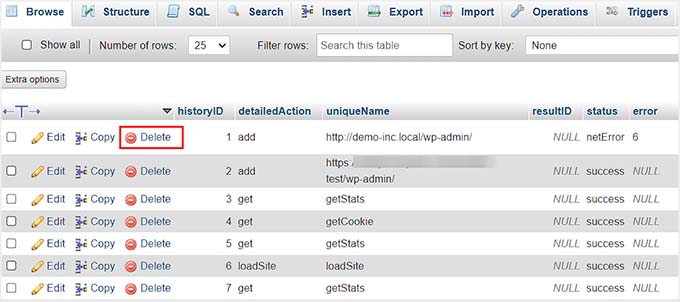
Şimdi, veritabanınızda depolama alanı boşalana kadar bu işlemi tekrarlayın.
3. WordPress Eklentilerini ve Temalarını Silme
Gereksiz veritabanı dosyalarını silmek ‘WordPress veritabanı hatası disk dolu’ hatasını düzeltmelidir. Bununla birlikte, güvenli tarafta olmak için, web sitenizde kullanmadığınız WordPress eklentilerini ve temalarını da silmenizi öneririz.
Bir eklentiyi silmek için WordPress kontrol panelinden Eklentiler ” Yüklü Ek lentiler sayfasını ziyaret edin. Burada, kaldırmak istediğiniz eklentilerin yanındaki ‘Sil’ bağlantısına tıklayın.
Daha fazla bilgi için, bir WordPress eklentisinin nasıl düzgün bir şekilde kaldırılacağına ilişkin başlangıç kılavuzumuza bakın.
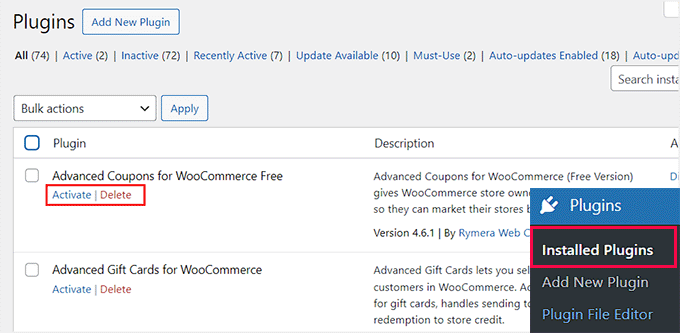
Bundan sonra, web sitenizde şu anda kullanmadığınız temaları kaldırmak için Görünüm ” Tem alar sayfasına gidin.
Örneğin, Twenty Twenty gibi varsayılan WordPress temalarını silebilirsiniz. Bunu yapmak için ‘Tema Ayrıntıları’ düğmesine tıklayın.
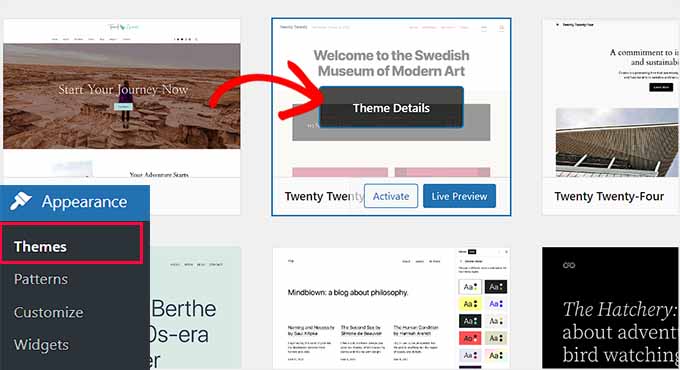
Bunu yaptığınızda, ‘Sil’ bağlantısına tıklamanız gereken bir istem açılacaktır.
Ayrıntılar için WordPress temasının nasıl silineceğine ilişkin eğitimimize bakın.
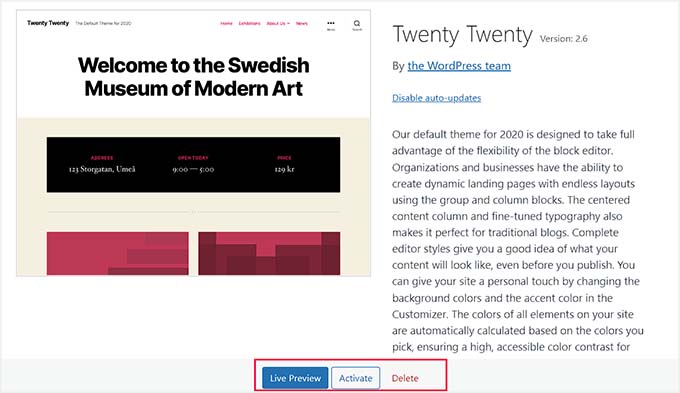
Ayrıca büyük medya dosyalarını silmenizi öneririz. Tüm görselleri web sitenize eklemeden önce optimize etmelisiniz.
Örneğin, görüntüleri kaydetmek için PNG ve JPEG formatlarını kullanabilir ve bir medya dosyasının boyutunu küçültmek için sıkıştırma eklentilerini kullanabilirsiniz.

Ayrıntılar için, WordPress’te web kalitesini kaybetmeden görselleri optimize etmeye ilişkin adım adım kılavuzumuza bakın.
Bonus: Site Bakımı İçin WPBeginner Pro Hizmetlerini Kullanın
WordPress hatalarını düzeltmeye, düzenli güncellemeleri takip etmeye ve web sitenizin iyi çalışmasını sağlamak için diğer rutin görevleri yapmaya çalışırken bunalmış hissediyor musunuz?
Düzenli site bakımı için profesyonelleri işe almanın zamanı gelmiş olabilir. Bu profesyoneller WordPress çekirdeğinizi, eklentilerinizi ve temalarınızı güncel tutacak ve web sitenizin karşılaşabileceği WordPress hatalarını düzeltecektir.
WPBeginner Bakım ve Destek Hizmetlerimizi kullanmanızı öneririz.

Ekibimiz web sitelerini yönetme konusunda 16 yıldan fazla deneyime sahiptir ve 7/24 öncelikli WordPress desteği, çalışma süresi izleme ve eksiksiz kötü amaçlı yazılım kaldırma sağlar.
Uygun fiyatlandırma sunduğumuz için küçük işletmeler için ideal bir seçimdir.
Ek olarak, ekibimiz sitenizin hızını ve SEO’sunu iyileştirebilir, saldırıya uğramış bir siteyi onarabilir ve mevcut WordPress sitenizi beğeninize göre tamamen yeniden oluşturabilir.
Daha fazla ayrıntı için tüm WPBeginner Profesyonel Hizmetlerimize bakın.
Umarız bu makale ‘WordPress veritabanı hatası tam disk’ hatasını nasıl kolayca düzeltebileceğinizi öğrenmenize yardımcı olmuştur. Ayrıca WordPress’te SQL enjeksiyon saldırılarının nasıl önleneceğine ilişkin başlangıç kılavuzumuzu ve en iyi WordPress veritabanı eklentileri için en iyi seçimlerimizi görmek isteyebilirsiniz.
If you liked this article, then please subscribe to our YouTube Channel for WordPress video tutorials. You can also find us on Twitter and Facebook.





Have a question or suggestion? Please leave a comment to start the discussion.